Kopf- und Fußzeilen: Teil 2
In diesem Abschnitt wird beschrieben, wie man die folgenden Arten von Kopf- und Fußzeilen erstellt:
•Unterschiedliche Kopf-/Fußzeilen für Seiten mit geraden und ungeraden Nummern
•Unterschiedliche Kopf- /Fußzeilen für unterschiedliche Dokumentabschnitte
•Simulieren von Kopf-/Fußzeilen innerhalb einer Seite
•Kopf-/Fußzeilen mit Zwischensummen
Anmerkung: Für die PDF-Ausgabe können Sie außerdem für die jeweils erste und letzte Seite eines Dokumentabschnitts separate Werte für Rand Hauptteil vom oberen Seitenrand und Rand Hauptteil vom unteren Seitenrand definieren. Diese Einstellungen stehen im Fenster "Eigenschaften" des Design-Elements "Dokumentabschnitt" in der Eigenschaftsgruppe Seitenlayout (PDF) zur Verfügung.
Unterschiedliche Kopf-/Fußzeilen für Seiten mit geraden und ungeraden Nummern
Sie können gerade und ungerade nummerierten Seiten in jedem Dokumentabschnitt unterschiedliche Kopf-/Fußzeilen zuweisen.
Um unterschiedliche Kopfzeilen für Seiten mit geraden und ungeraden Seitennummern zu erstellen, klicken Sie in der Titelleiste des entsprechenden Dokumentabschnitts auf den Link Kopf-/Fußzeile hinzufügen und wählen Sie aus dem Menü, das daraufhin angezeigt wird, die Befehle Kopfzeile hinzufügen (ungerade) und Kopfzeile hinzufügen (gerade) (Abbildung unten). Daraufhin werden zwei Kopfzeilenvorlagen erstellt - eine für ungerade nummerierte Seiten und eine für gerade nummerierte Seiten. Geben Sie nun den Inhalt der beiden Kopfzeilen in die Vorlagen ein.
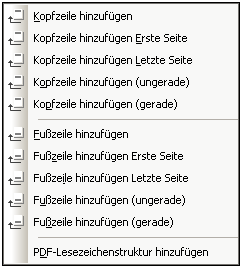
Auf ähnliche Weise können Sie Fußzeilen für gerade und ungerade nummerierte Seiten erstellen.
Unterschiedliche Kopf-/Fußzeilen für unterschiedliche Dokumentabschnitte
Sie können unterschiedliche Kopf-/Fußzeilen für die einzelnen Abschnitte des Dokuments anlegen. Klicken Sie dazu in der Titelleiste des Dokumentanfangsabschnitts oder eines Dokumentabschnitts auf den Link Kopf-/Fußzeile hinzufügen. Daraufhin wird das in der obigen Abbildung gezeigte Menü "Kopf-/Fußzeile hinzufügen" angezeigt. Beachten Sie die folgenden Punkte:
•Sie können für gerade und ungerade nummerierte Seiten separate Kopf-/Fußzeilen hinzufügen. Oder Sie fügen für alle Seiten im Dokumentabschnitt eine gemeinsame Kopfzeile hinzu.
•Sie können eine zusätzliche Kopf-/Fußzeile für die erste und/oder letzte Seite hinzufügen. Diese Kopf-/Fußzeilen werden anstatt anderer Kopf-/Fußzeilen, die eventuell für diesen Dokumentabschnitt definiert wurden, auf der ersten und/oder letzten Seite des Abschnitts eingefügt.
•Die Seitennummerierung für den Dokumentabschnitt kann entweder fortlaufend sein und vom vorherigen Abschnitt aus fortgesetzt werden oder mit einer bestimmten Seitennummer beginnen.
•Die Gesamtseitenzahl ist die Anzahl der Seiten des gesamten Dokuments - nicht die des aktuellen Dokumentabschnitts.
Simulieren von Kopf-/Fußzeilen innerhalb einer Seite
Sie können Kopf- und Fußzeilen manuell in einem Layout Container erstellen. Dabei wird eine einzige Seite als Layout Container erstellt. Die Kopf- und Fußzeile wird innerhalb von statischen Tabellen erstellt, die sich am oberen bzw. unteren Rand der Seite befinden. Wenn mehrere Seite entworfen werden sollen, können mehrere Layout Container verwendet werden, wobei jeder diese Container vom nächsten durch einen Seitenumbruch getrennt wird (Einfügen | Seite / Spalte / Dokumentabschnitt | Neue Seite).
Kopf-/Fußzeilen mit Zwischensummen und laufenden Zwischensummen
Wenn ein Dokument eine Liste zu summierender numerischer Einträge enthält und wenn die Liste über mehrere Seiten fortläuft, müssen in der Kopf-/ und/oder Fußzeile jeder Seite eventuell Zwischensummen für jede Seite und/oder fortlaufende Zwischensummen angezeigt werden. Im Beispiel Subtotals.sps aus dem Ordner (Eigene) Dateien, C:\Documents and Settings\<username>\My Documents\Altova\StyleVision2025\StyleVisionExamples\Tutorial\Subtotals\ sehen Sie, wie man laufende Zwischensummen erstellen und in Kopf- und Fußzeilen inkludieren kann.
Bei Entwerfen dieses SPS wurde nach der folgenden Strategie vorgegangen:
•Da sich die Liste in einer Tabelle befindet und da eine Tabelle nicht automatisch an die Größe einer gedruckten Seite angepasst werden kann, müssen Sie definieren, wie viele Zeilen auf einer Seite Platz haben. Diese Zahlen werden in Form von zwei Variablen angegeben, die in der Vorlage auf der obersten Ebene, nämlich der für die $XML Vorlage, definiert wurden; diese beiden Variablen erhalten die Namen RowsOnFirstPage und RowsPerPage.
•Die Seitenzahl wird durch Division der Gesamtanzahl aller Listeneinträge durch die Anzahl der Zeilen pro Seiten errechnet (wobei die unterschiedliche Anzahl der Zeilen auf der ersten Seite berücksichtigt wurde). Die Seitenanzahl wird in einer Variablen namens CountOfPages (definiert in der $XML Vorlage) gespeichert.
•Für die Sequenz 1 bis $CountOfPages wird eine benutzerdefinierte Vorlage erstellt. In dieser Vorlage wird eine statische Tabelle erstellt. Weiters werden in dieser Vorlage zwei Variablen definiert, anhand derer berechnet wird, welche Zeile jeweils die erste ($RowFrom) und die letzte Zeile ($RowTill) auf jeder Seite sein wird. Die Zeilen in der Tabelle werden von einer benutzerdefinierten Vorlage generiert, die die Einträge in der XML-Datei (file Elemente) auf Basis ihrer Position im Vergleich zu den $RowFrom- und $RowTill Werten auswählt. Wenn es sich bei der Position des file Elements um einen Ganzzahlwert handelt, der sich in dem durch die Werte der Variablen $RowFrom und $RowTill begrenzten Bereichs befindet, so wird für das aktuelle file Element eine Zeile generiert.
•Die laufenden Zwischensummen werden mit Hilfe automatischer Berechnungen generiert und in die Zeilen am oberen und unteren Rand der Tabellen eingefügt. Beachten Sie, dass sich die XPath-Ausdrücke zur Berechnung der laufenden Zwischensummen am oberen und unteren Seitenrand voneinander unterscheiden.
•Die Kopf- und Fußzeilen werden in Tabellen oberhalb bzw. unterhalb der Haupttabelle auf der Seite erstellt. Die automatischen Berechnungen zum Generieren der laufenden Zwischensummen werden in die Kopf- und Fußzeilenvorlage eingefügt.
•Am Ende jeder Seite wird ein Seitenumbruch eingefügt.